Outlook 網頁版的最佳秘訣
Applies To
Outlook on the webOutlook 網頁版有許多您可能不知道的功能。 查看一些快速秘訣,以協助您提高生產力。
贊電子郵件
您可以選取 [手指] 圖示 
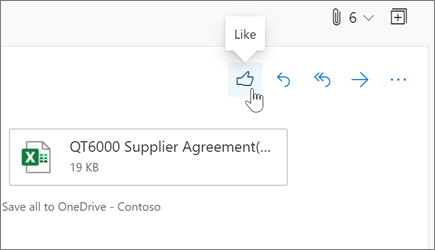
讓您的電子郵件更易於存取
-
當您撰寫電子郵件時,請選取 [更多選項]

-
右側的窗格將會開啟,並列出已找到問題的清單。
-
選取 [修正] 以改善或修正問題。
如需詳細資訊,請參閱讓殘障人士能夠存取您的 Outlook 電子郵件。
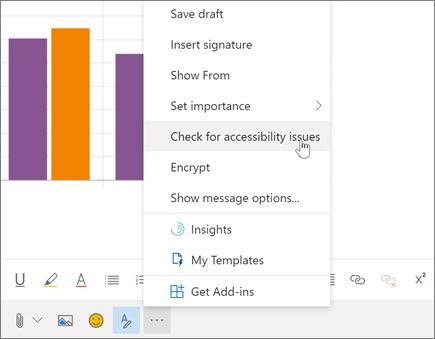
[忽略電子郵件] 以保持收件匣整潔
不想要在電子郵件交談中使用嗎? 使用 [略過] 可自動刪除郵件的某個線索,以及稍後收到的任何新郵件。
以滑鼠右鍵按一下郵件,然後選取 [忽略]。

使用整理來整理收件匣
[整理] 會快速刪除收件匣中不想要的電子郵件。 您可以取得選項,自動刪除來自特定寄件者的所有傳入電子郵件、只保留最新的電子郵件,或刪除10天之前的電子郵件。
-
從您要刪除其郵件的寄件者選取電子郵件訊息。
-
選取 [整理]。
附註: [整理] 選項無法在下列資料夾中使用:[垃圾郵件]、[草稿]、[寄件備份] 及 [刪除的郵件]。
-
選擇您要如何處理所選寄件者傳送的電子郵件訊息。
-
選取 [整理] 以執行選取的動作。
![[整理] 按鈕的螢幕擷取畫面](https://support.content.office.net/zh-tw/media/a496df53-4317-44bb-82f2-283da1d94bf8.png)
附註: 本指南中的功能和資訊適用于 Outlook 網頁版,只要 Microsoft 365即可使用。










